修正: アバスト アンチウイルスがインターネットの速度を低下させる
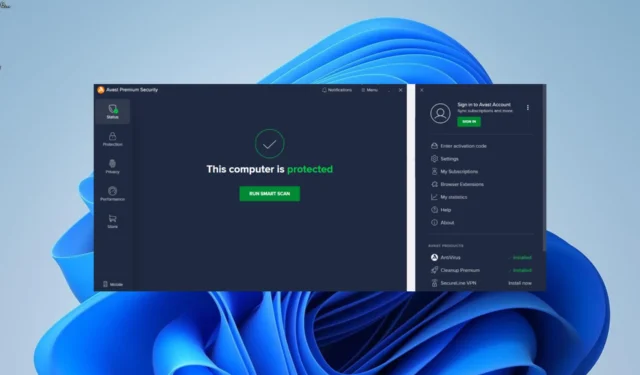
現在、最新のセキュリティ ソフトウェアがオンラインとオフラインのユーザーを保護しており、アバストはその主要なソフトウェアの 1 つです。ただし、一部のユーザーは、アバスト アンチウイルスによってインターネット接続が遅くなっていると不満を抱いています。
これはいくつかの要因によって引き起こされる可能性がありますが、修正が最も難しい問題ではなく、ほとんどの場合、わずかな調整が必要です。このガイドでは、問題を解決して正常なサービスを復元する方法を説明します。
アバスト アンチウイルスはインターネット速度を遅くしますか?
アバストウイルス対策ソフトウェアは、 Web シールドなどの機能によりインターネット速度を低下させることがあります。これは、HTTPS 接続、ストリーム ダウンロード、その他のインターネット リソースをスキャンする保護オプションが原因です。
そのため、通常、アバスト アンチウイルス スキャンがアクティブな期間中は、インターネットの速度が少し遅くなります。これとは別に、アバストの使用中にインターネットの速度が低下する可能性があるいくつかの要因を以下に示します。
- 古いブラウザ– 場合によっては、現在のバージョンのブラウザがアバストで適切に動作しないことが原因でこの問題が発生することがあります。この問題を解決するには、ブラウザを最新バージョンに更新する必要があります。
- 間違ったルーター構成– アバストのアクティビティを許可するようにルーターを適切に構成していない場合、この問題が発生する可能性があります。これを解決するには、ルーターの設定に必要な変更を加えます。
- 古いアプリ– アバスト アンチウイルス自体が古いため、インターネット接続が遅くなる可能性があります。インターネット速度を改善するには、セキュリティ ソフトウェアを更新する必要があります。
アバスト アンチウイルスによってインターネットの速度が低下している場合はどうすればよいですか?
このセクションの高度な解決策を検討する前に、次の基本的なトラブルシューティング手順を試してください。
- アバスト アンチウイルスを更新する
- ルーターの設定を確認して変更します
問題が解決しない場合は、以下の修正に進むことができます。
1. スキャン頻度設定を微調整します
- キーを押してWindows 「cmd」と入力し、 「コマンド プロンプト」で「管理者として実行」を選択します。
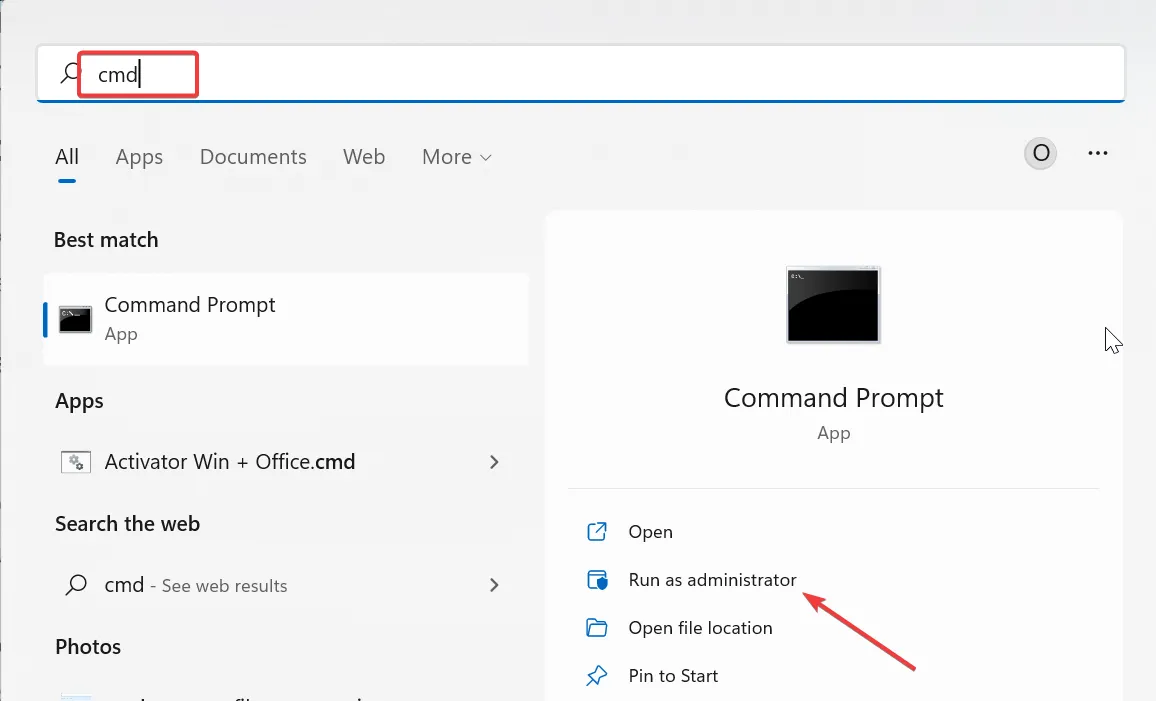
- 以下にパスを入力し (パスが異なる場合は変更してください)、クリックしてEnter アバスト フォルダーを開きます。
cd C:\ProgramData\AvastSoftware\Avast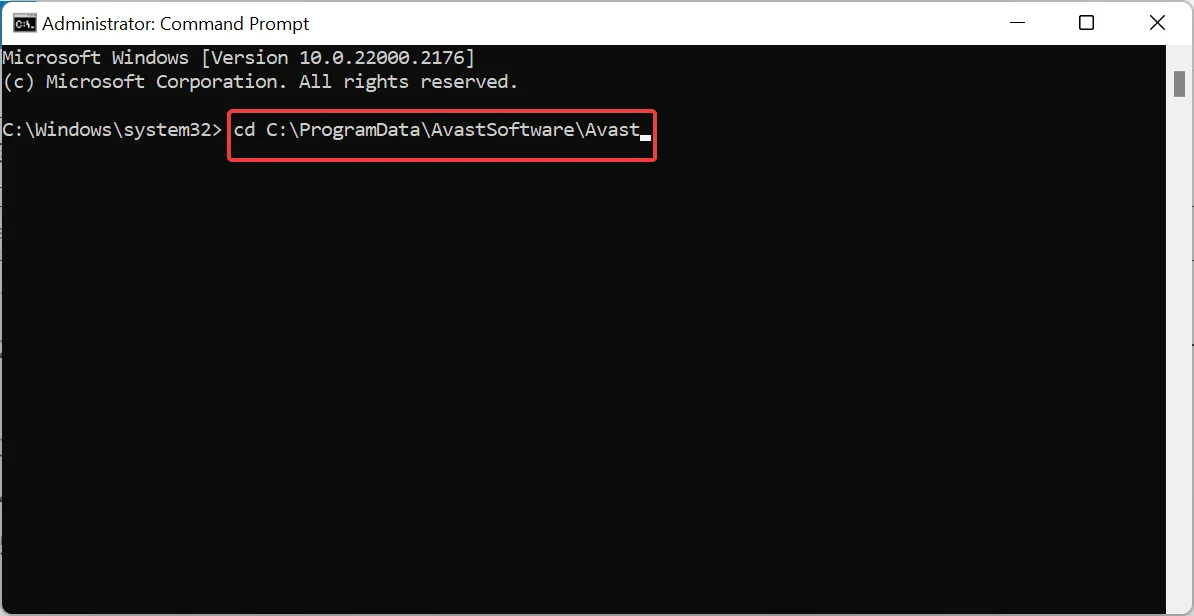
- 次に、メモ帳を使用して、Avast フォルダー内の ini ファイル (通常は avast.ini) を開きます。
- 次に、以下のコマンドを入力します。
[GrimeFighter]: ScanFrequency=999 - 最後に、ini ファイルを保存し、PC を再起動します。
アバストウイルス対策ソフトウェアが PC を頻繁にスキャンすると、リソースが消費され、インターネットの速度が低下します。したがって、上に示したように、スキャン頻度を減らす必要があります。
2. 不要なバックグラウンドプロセスを無効にする
- Windows + キーを押してX 、[タスク マネージャー]を選択します。
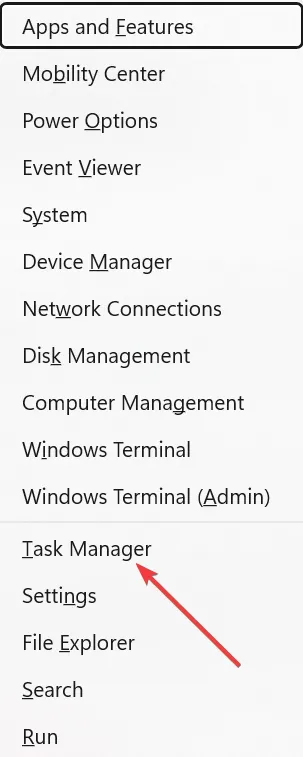
- 次に、アバスト クリーンアップなどの不要なプロセスを右クリックします。
- 最後に、[タスクの終了]オプションを選択します。
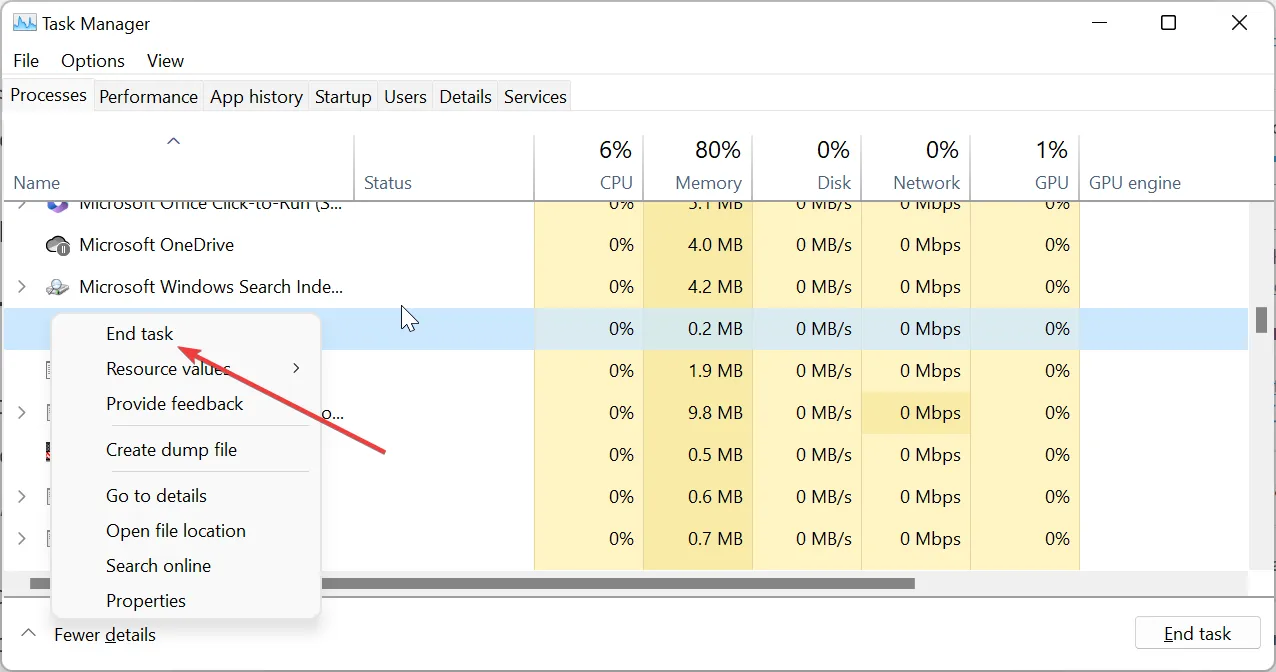
アバストをインストールすると、他の多くのパッケージが付属します。これらのプロセスの中には、セキュリティを何も強化しないものもあります。
代わりに、彼らはあなたのリソースを使用し、アクティブな場合はインターネットの速度を低下させる可能性があります。したがって、それらを無効にする必要があります。
3. ブラウザを更新します
- ブラウザを起動し (ここでは例として Chrome を使用します)、右上隅にある[メニュー]ボタンをクリックします。
- 「ヘルプ」を選択し、「Google Chrome について」をクリックします。
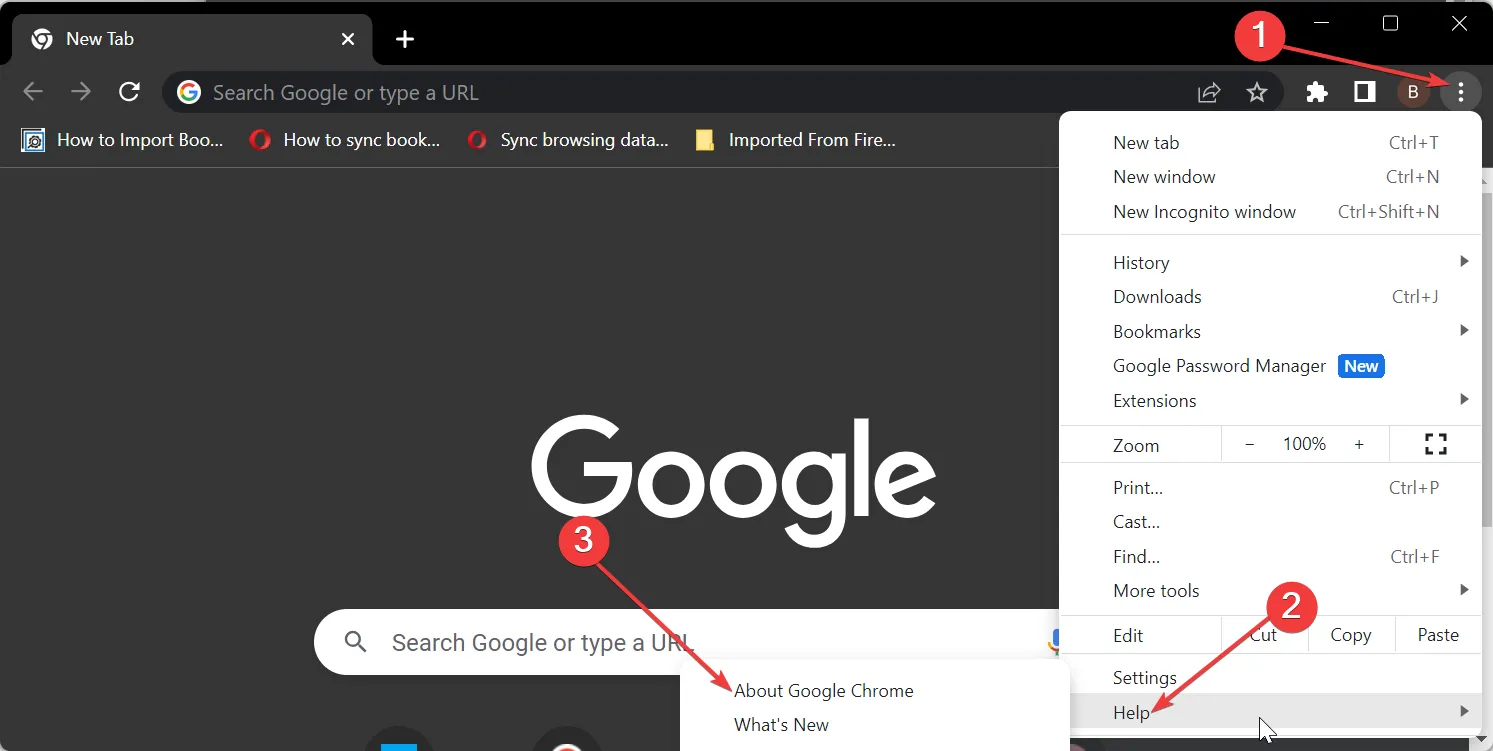
- 次に、ブラウザが自動的に利用可能なアップデートを確認してインストールするまで待ちます。
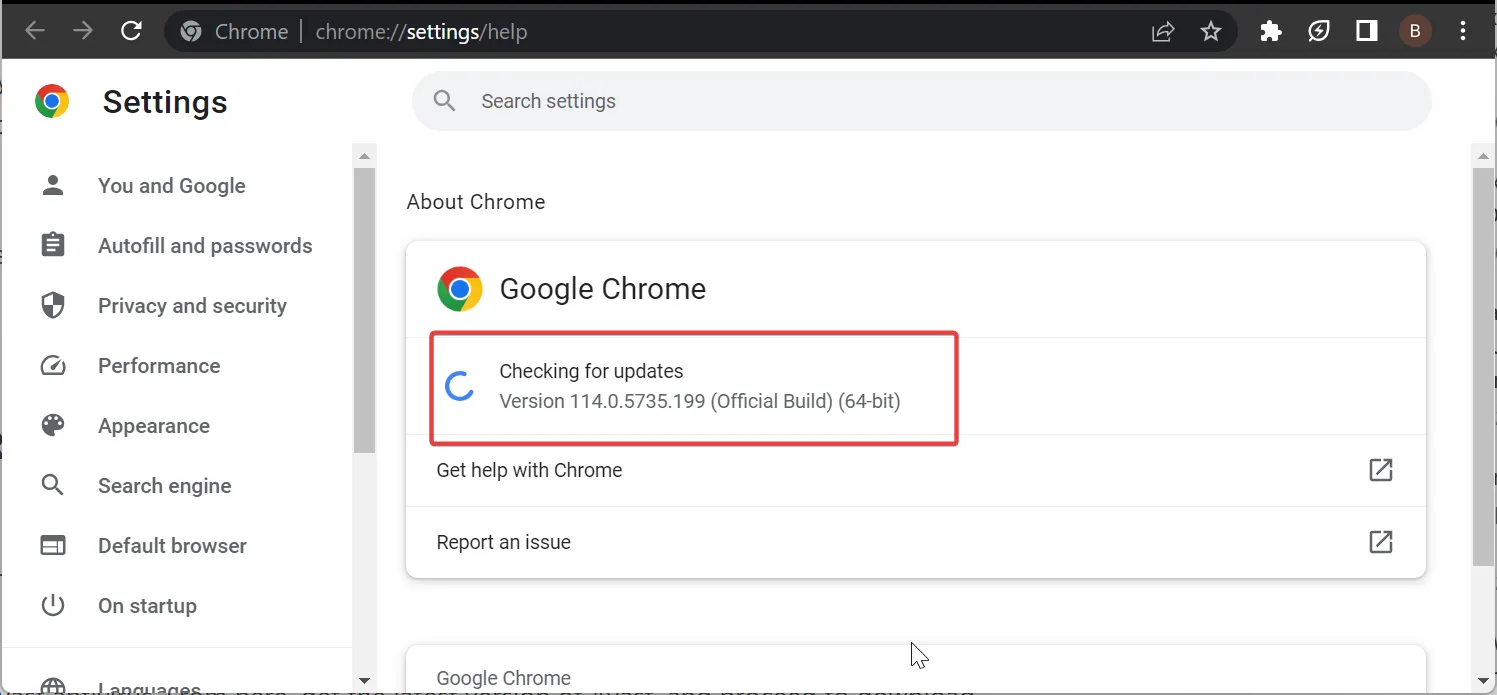
- 最後に、「再起動」ボタンをクリックします。
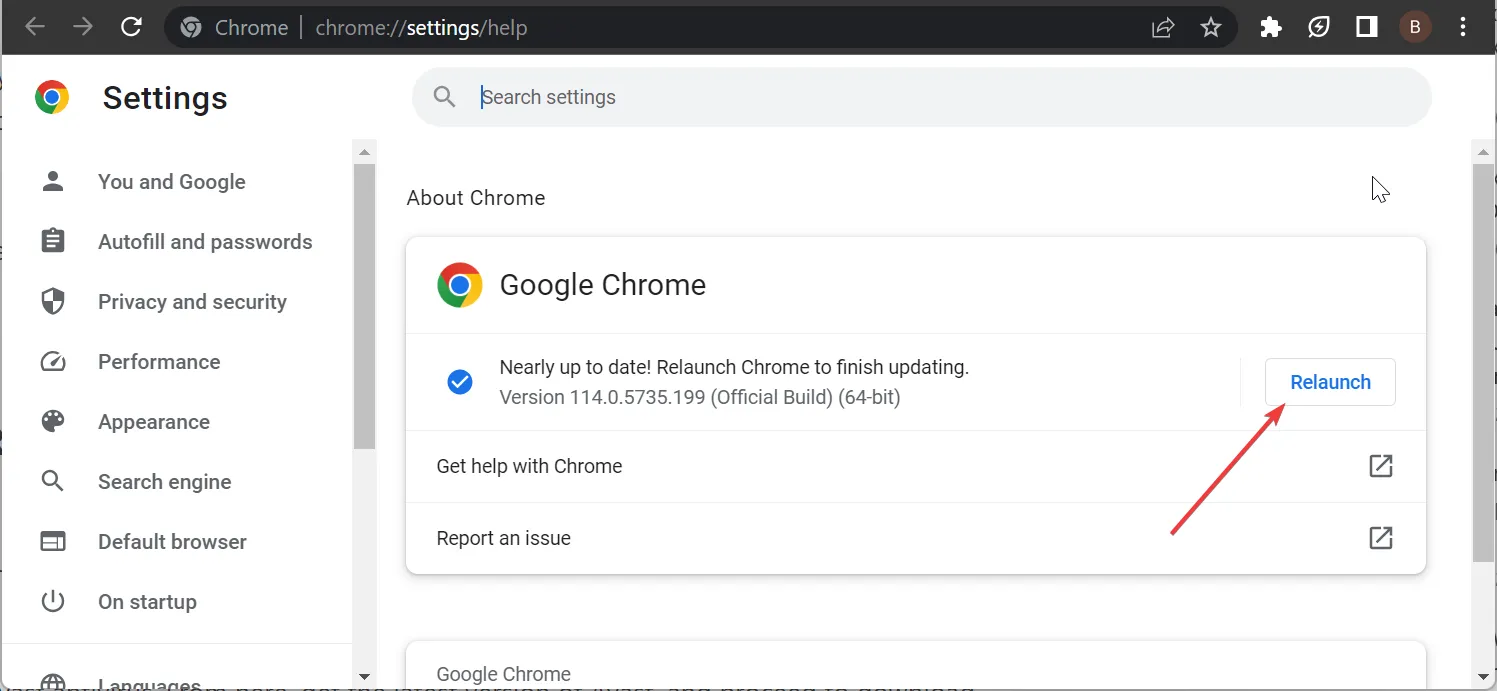
場合によっては、使用しているブラウザのバージョンが適切に動作しないために、アバスト アンチウイルスがインターネットの速度を低下させる可能性があります。ここではブラウザを更新するだけで十分です。
これが機能しない場合は、別のブラウザに切り替える必要がある可能性があります。
4. Web シールドの設定を変更する
- アバストを起動し、上部にある [メニュー] ボタンをクリックして、[設定]を選択します。
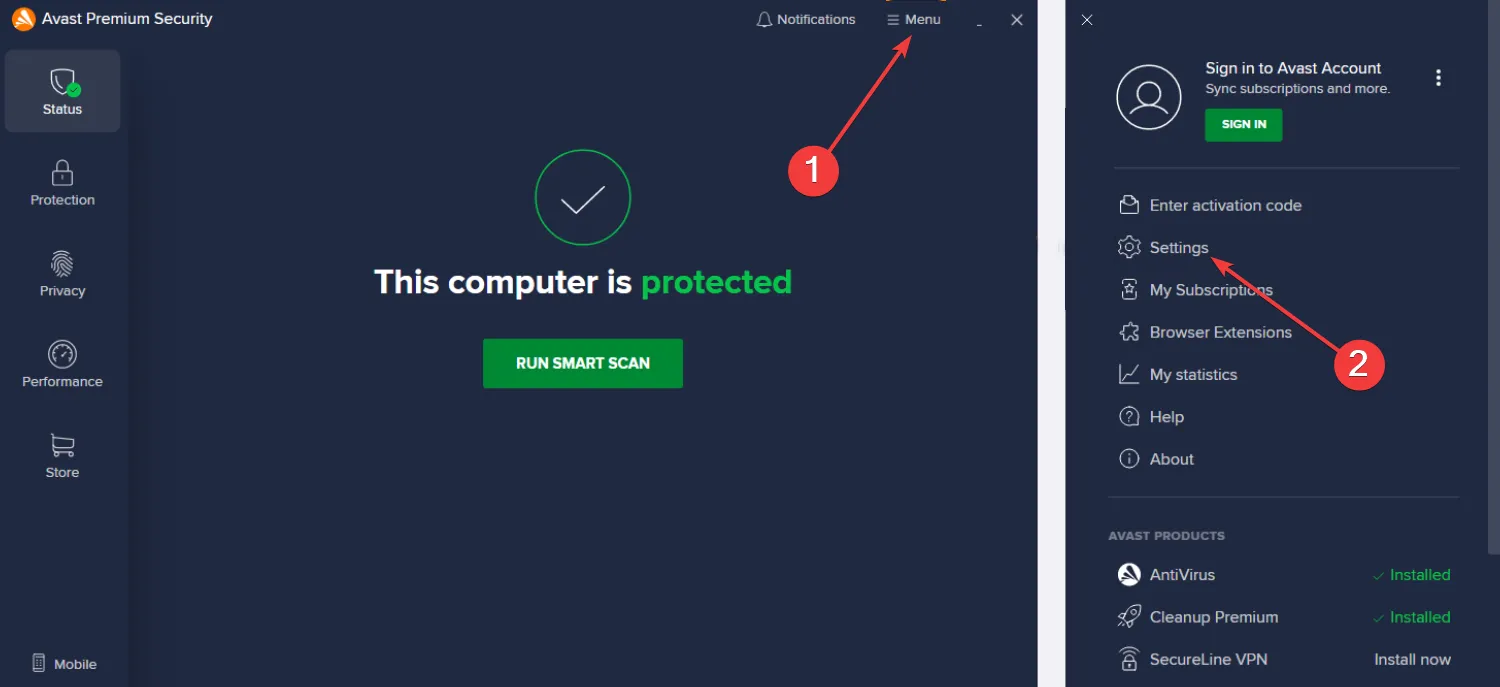
- ここで、「保護」を選択し、次に「コア シールド」を選択します。
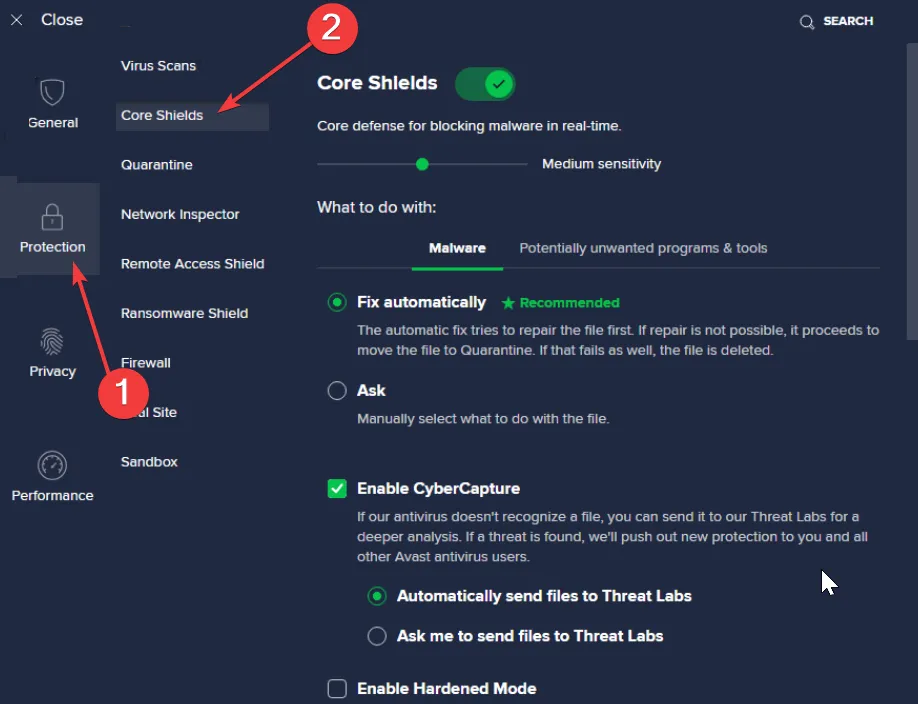
- 次に、 「シールド設定の構成」セクションの下にある「Web シールド」タブをクリックします。
- [HTTPS スキャンを有効にする]の横にあるボックスのチェックを外します。
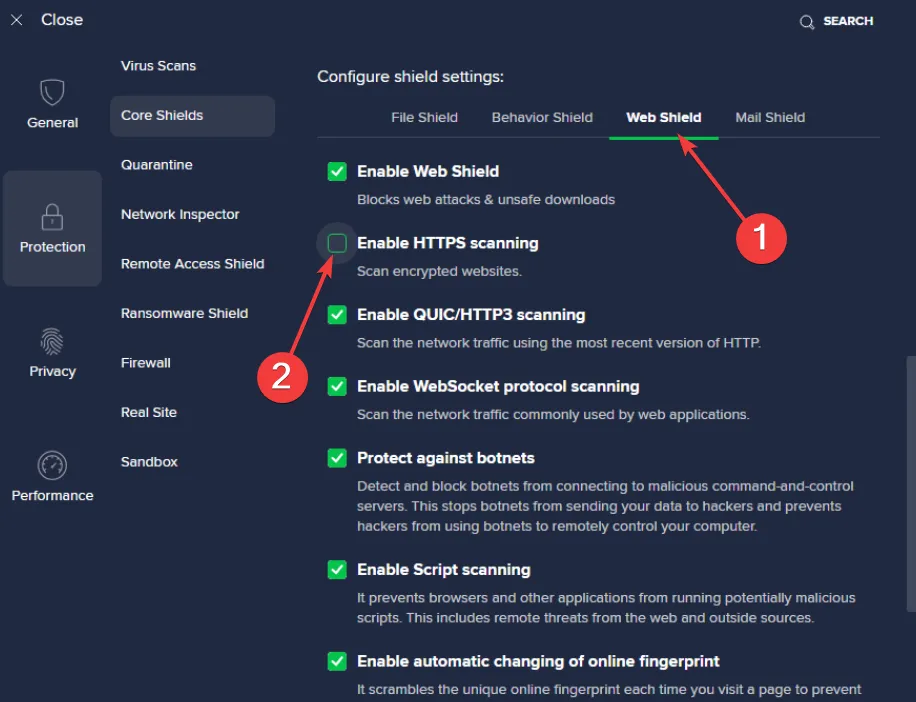
アバストには、オンラインでのマルウェア攻撃からユーザーを保護する一連の保護機能があります。その 1 つは HTTPS スキャンで、マルウェアが HTTPS 接続から PC に侵入するのを防ぎます。
ただし、この機能により、アバスト アンチウイルスによるインターネットの速度が低下する可能性があります。この機能を無効にすることは危険であるため、信頼できる Web サイトにのみアクセスする場合を除き、この機能を使用しないでください。
5. アバストを再インストールする
- Windows + キーを押してR 「appwiz.cpl」と入力し、「OK」ボタンをクリックします。
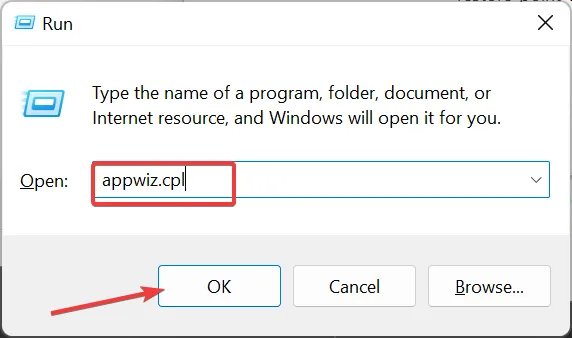
- アバスト アンチウイルスを右クリックし、[アンインストール]を選択します。
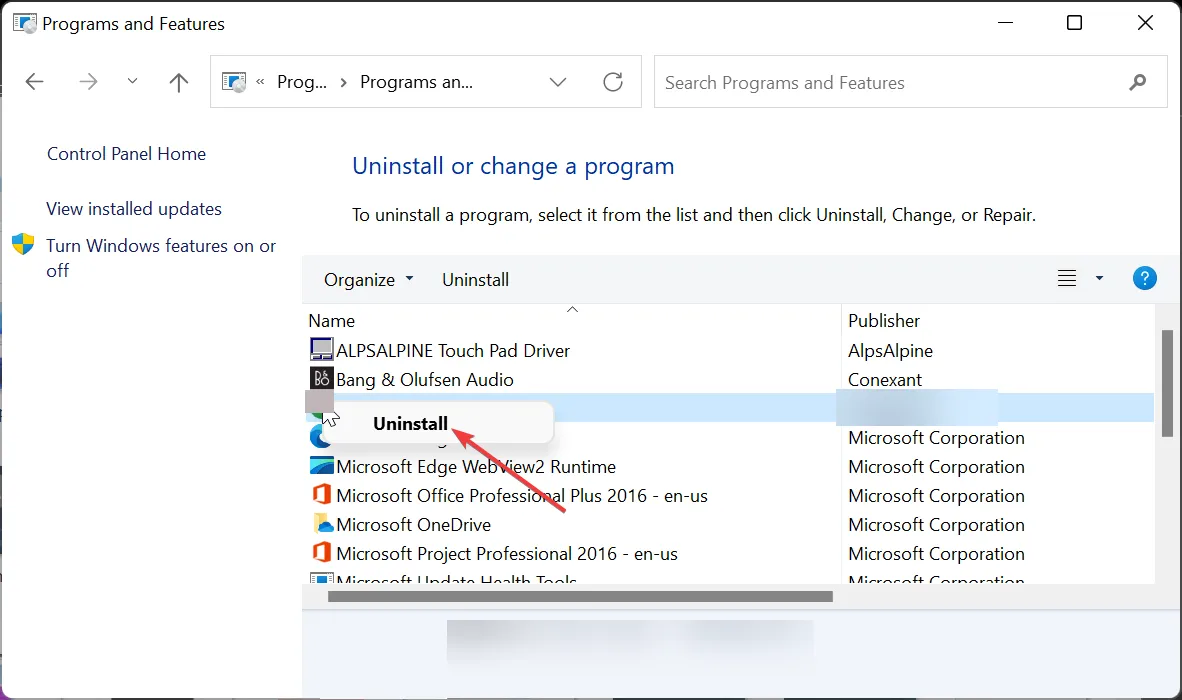
- 次に、画面上の指示に従って削除します。
- 最後に、公式 Web サイトにアクセスして、アプリをダウンロードしてインストールします。
上記の解決策を試しても、アバストが依然としてインターネットの速度を低下させる場合は、思い切ってソフトウェアを再インストールする必要があるかもしれません。これは、インストールに問題がある可能性があるためです。
アバスト アンチウイルスによってインターネットの速度が低下している場合は、さまざまな要因が原因である可能性があります。幸いなことに、この問題はこのガイドの解決策で修正できます。
この問題の解決に役立った解決策を以下のコメント欄でお気軽にお知らせください。



コメントを残す